
Prohibida la reproducción
sin el consentimiento escrito del autor.
Todos los artículos, cursos, fotografías y gráficos de esta
página tienen Copyright y están registrados en el registro de propiedad
intelectual de Barcelona.
Redactor: si te inspiras en el contenido de esta página para tu propio
artículo, te agradecería que lo hagas constar y me lo comuniques
previamente.
Previsualizando la impresión o "Softproof"
Ahora veremos cómo se puede previsualizar en pantalla
la impresión conseguida sin gestión de color, incluso antes
de haberla impreso. Para ello necesitas descargar e instalar el perfil
ICC del tipo de salida que quieras utilizar. Puedes descargarlos de la página
de perfiles de EGM.
Una vez abierta la imagen de prueba de este tutorial, vamos
a previsualizar cómo quedaría impresa en la Durst Lambda.
Para ello, lo primero es instalar este perfil.
Recuerda que debes copiarlo en la carpeta apropiada o, en el caso del
PC, hacer clic derecho y elegir "Instalar el perfil".
Una vez instalado, y con la imagen abierta en Photoshop, ve al menú Vista > Ajuste
de prueba > Personalizar:

Una vez allí, elige el perfil del laboratorio de la lista desplegable y activa la opción Mantener valores de color:
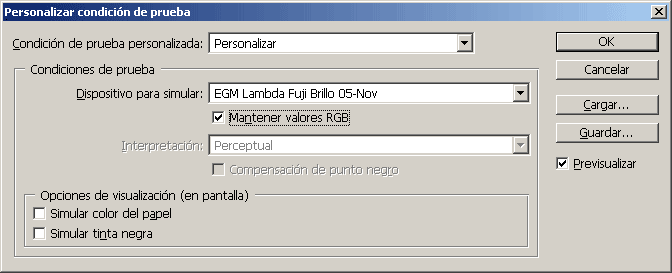
En este momento tendrás en pantalla el color impreso cuando no se usa la gestión de color:
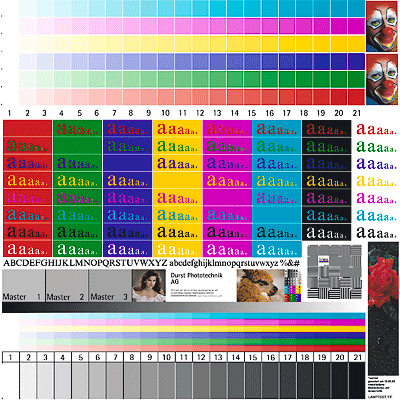
Previsualización del color impreso SIN usar perfiles de color.
Es muy notable el cambio de color.
Esto confirma que es posible previsualizar en pantalla la impresión, incluso cuando esta se consigue sin utilizar la gestión de color. Pero este no es el auténtico fin...
La copia "perfecta"
Lo que hasta ahora hemos visto es, por decirlo de alguna
forma, la comprobación de que con la gestión de color y sus
perfiles es posible reproducir dentro de Photoshop lo que va a ocurrir
en la realidad, permitiéndote preveer el resultado impreso sobre
papel, incluso cuando no se usa adecuadamente la gestión de color
al imprimir.
Pero cuando se quiere un buen resultado impreso no se espera algo como esto,
sino una impresión lo más fiel posible al original. Y la forma
de conseguirlo es convertir la imagen al perfil del laboratorio.
Para ello, desactiva la previsualización que ahora
tiene activa mediante Vista > Colores de prueba:
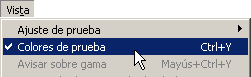
Activando y desactivando el softproof.
y ahora abre el comando convertir mediante: Edición > Convertir en perfil...:
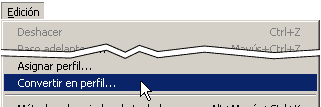
NOTA: si se trata de una versión anterior a CS2
es Imagen > Modo > Convertir en perfil ...
Y una vez allí, elige el perfil de salida:
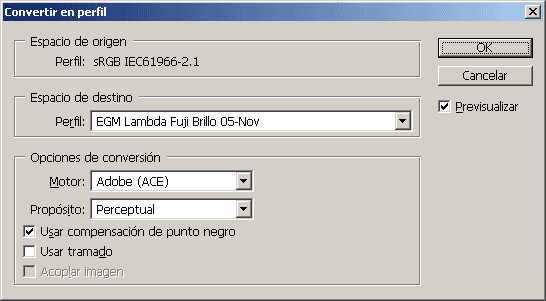
Para efectuar esta conversión hay que determinar cuál va a ser el motor, el propósito y si se va a utilizar la compensacion de punto negro y el tramado. Veámoslas en detalle:
| - | Motor: Es el software encargado de realizar la conversión
desde el perfil de origen a el de destino. En general, el Adobe cumple las expectativas perfectamente. |
| - | Propósito: Es el método de conversión. |
| - | Compensación de punto negro: Es el ajuste
del negro de la imagen de origen en el de destino. Cuando el negro es de diferente intensidad entre ambos perfiles, pueden perderse muchos matices en las sombras o quedar de tono gris, lo que se solventa activando esta opción. Recomiendo que se mantenga activa. |
| - | Usar tramado: Recomiendo mantenerla desactivada, a menos que aparezca el efecto de "banding" después de la conversión. |
Veamos ahora cómo quedan los colores de la imagen de prueba con este otro método de conversión (perceptual):
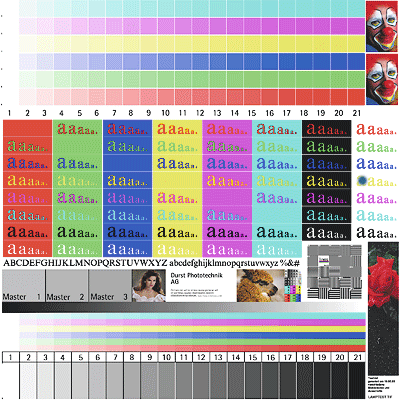
Conversión perceptual
Como puedes apreciar, las conversiones al perfil de destino
producen unos resultados con menores cambios en el original, con lo cual
se demuestra que son mucho más adecuadas que la simple previsualización
sin gestión de color que hemos visto anteriormente.
En este caso particular la imagen pierde gran parte de su saturación,
pero eso no debe hacerte pensar que la gestión de color no funciona
correctamente; todo lo contrario. Esta imagen se desatura porque así muestra
qué colores son imprimibles sobre el papel, evitando que veas en pantalla
algo que luego no va a poder plasmarse.
Y no es que se pierda mucha saturación al imprimir, sino que esta imagen
de origen (especialmente escogida por representar un caso extremo muy didáctico)
tiene colores demasiado vivos, casi "fosforitos" que no se pueden
imprimir.